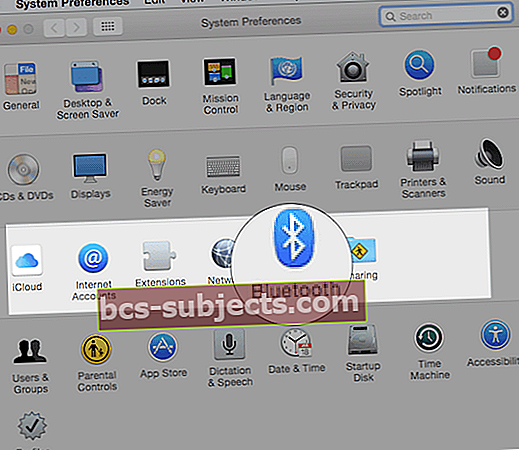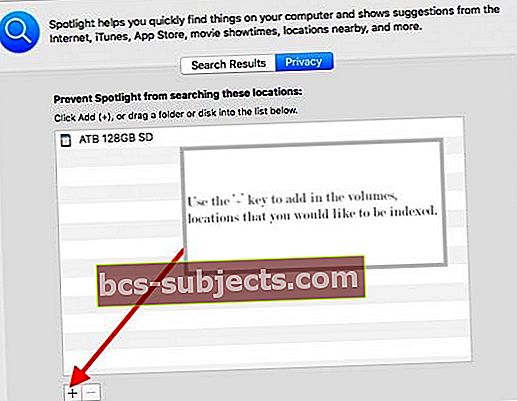Kuulostaako tämä tutulta? Kirjoittaminen pois Mac-tietokoneella, kun yhtäkkiä hiiri tai näppäimistö jäätyy. Etkä näe mitä kirjoitat tai mihin siirrät kohdistinta! Se ei vastaa.
Macin hiiri, ohjauslevy ja näppäimistö ovat keskeisessä asemassa tietokoneidemme käytössä. Joten kun näemme näissä laitteissa ajoittaisia jäätymisongelmia, se on todellinen ongelma!
Valitettavasti monilla Mac-lukijoillamme on edelleen ajoittaisia hiiren tai näppäimistön jumiutumisia ja / tai järjestelmän pysähtymisiä päivitettyään Macinsa ja MacBookinsa uusimpaan tai seuraavaan MacOS- tai Mac OS X -versioon.
Seuraa näitä pikavihjeitä korjataaksesi, kun Macin hiiri tai näppäimistö jäätyy
- Irrota kaikki uudet oheislaitteet ja kaikki ulkoiset näytöt mukaan lukien
- Ota Bluetooth käyttöön tai kytke se pois ja päälle
- Tarkista, että hiiri, ohjauslevy tai näppäimistö on ladattu, tai vaihda paristot
Mitä teet, kun Mac- tai MacBook-hiiri tai näppäimistö jäätyy
Irrota ulkoiset näytöt ja muut oheislaitteet
- Kokeile poistaa ja liittää kaikki oheislaitteet, mukaan lukien kaikki moniporttiset keskittimet
- Jos käytät ulkoista näyttöä USB-C-portista tai muusta portista, varmista, että irrotat ja liität myös tämän!
Varmista, että Bluetooth on päällä
- Valitse Mac-kannettavan sisäänrakennettu ohjauslevy tai USB-hiiriApple-valikko> Järjestelmäasetukset
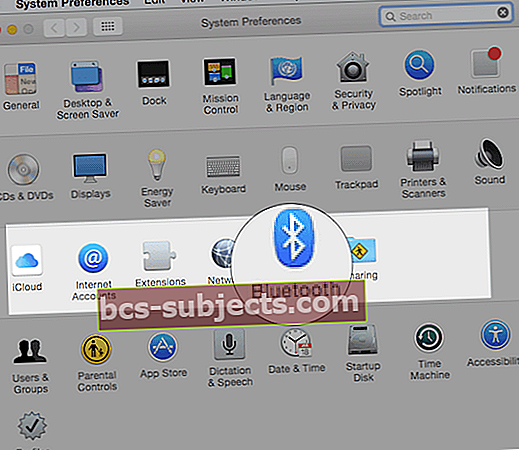
- Valitse Bluetooth ja varmista, että se on päällä
- Tai yritä kytkeä Bluetooth pois päältä ja uudelleen
- Jos Bluetooth-kuvake ei tule näkyviin tai jos valikkorivin tila osoittaa edelleen, että Bluetooth on pois päältä, käynnistä tietokone uudelleen ja yritä sitten ottaa Bluetooth uudelleen käyttöön
Lataa tai vaihda hiiren tai näppäimistön paristot, jos mahdollista
- Vaihda paristot uusiin ja katso, onko sillä merkitystä
Magic Mouse 2, Magic-näppäimistö, Magic-näppäimistö numeronäppäimistöllä ja Magic Trackpad 2 sisältävät sisäänrakennetut ladattavat paristot
- Tarkista ensin näiden laitteiden akun varaustaso
- Napauta Bluetooth-kuvaketta Macin valikkorivillä ja valitse sitten hiiri tai näppäimistö sen nimen mukaan
- Jos minkä tahansa laitteen akun varaus on heikko, lataa laite
- Lataa nämä laitteet liittämällä ne Maciin tai USB-virtalähteeseen Lightning - USB -kaapelilla
Kokeile sen sijaan langallista hiirtä tai näppäimistöä
Jos sinulla on langallinen hiiri ja / tai näppäimistö, kytke ne virtalähteeseen ja katso, onko ongelma ratkennut.
Sammuta laite ja käynnistä se uudelleen
Jos Mac ei tunnista langatonta Applen hiirtä, näppäimistöä tai ohjauslevyä, yritä sammuttaa langaton laite tai poistaa sen paristot odottamalla noin 30 sekuntia ja asettamalla sitten paristot takaisin ja käynnistämällä laite uudelleen.
Hiiren käyttäminen MacBookin kanssa?
Yritä poistaa ohjauslevy käytöstä aina, kun liität ulkoisen hiiren ja käytät sitä.
- MeneOmenavalikko> Järjestelmäasetukset> Esteettömyys
- Valitse Hiiri ja ohjauslevy
- Valitse ruutuOhita sisäänrakennettu ohjauslevy, kun hiiri tai langaton ohjauslevy on läsnä
Muutama lukija kertoi meille, että tämä teki temppun heille!
Nollaa Macin SMC ja NVRAM
NVRAM (PRAM) -asetusten palauttaminen
- Sammuta Mac, käynnistä se ja paina ja pidä heti näitä neljää näppäintä yhdessä: Optio, Komento, P ja R.
- Vapauta näppäimet noin 30 sekunnin kuluttua, jolloin Mac saattaa näyttää käynnistyvän uudelleen
- Käynnistysääntä toistavissa Mac-tietokoneissa voit vapauttaa näppäimet toisen käynnistysäänen jälkeen
- Vapauta näppäimet Mac-tietokoneissa, joissa on Apple T2-siru, kun Apple-logo tulee näkyviin ja katoaa toisen kerran
- Jos Mac käyttää laiteohjelmiston salasanaa, nollaa NVRAM sammuttamalla ensin laiteohjelmiston salasana
Kun Mac on käynnistynyt, avaa Järjestelmäasetukset ja säädä kaikki palautettavat asetukset, kuten äänenvoimakkuus, näytön tarkkuus, käynnistyslevyn valinta tai aikavyöhyke.
Kuinka nollata Macin SMC
IMac, Mac mini, Mac Pro ja Xserve
- Valita Omenavalikko> Sammuta
- Kun Mac on sammutettu, irrota virtajohto
- Odota 15 sekuntia
- Kytke virtajohto takaisin
- Odota 5 sekuntia ja käynnistä Mac painamalla sitten virtapainiketta uudelleen
Macissa, jossa on Apple T2 -piiri
- Valita Omenavalikko> Sammuta
- Kun Mac on sammutettu, pidä sen virtapainiketta painettuna 10 sekunnin ajan
- Vapauta virtapainike ja odota sitten muutama sekunti
- Käynnistä Mac painamalla virtapainiketta uudelleen
Jos se ei auta, kokeile seuraavaa MacBookissa:
- Valita Omenavalikko> Sammuta
- Kun Mac on sammutettu, pidä oikeaa vaihtonäppäintä, vasenta Optio-näppäintä ja vasenta Control-näppäintä painettuna 7 sekunnin ajan
- Pidä näitä näppäimiä painettuna, kun painat virtapainiketta vielä 7 sekuntia
- Vapauta kaikki kolme näppäintä ja virtapainike ja odota sitten muutama sekunti
- Käynnistä Mac painamalla virtapainiketta uudelleen
Jos se ei auta, kokeile seuraavaa Mac-työasemille
- Valita Omenavalikko> Sammuta
- Kun Mac on sammutettu, irrota virtajohto
- Odota 15 sekuntia
- Kytke virtajohto takaisin
- Odota 5 sekuntia ja käynnistä Mac painamalla sitten virtapainiketta uudelleen
Valokeilan uudelleenindeksi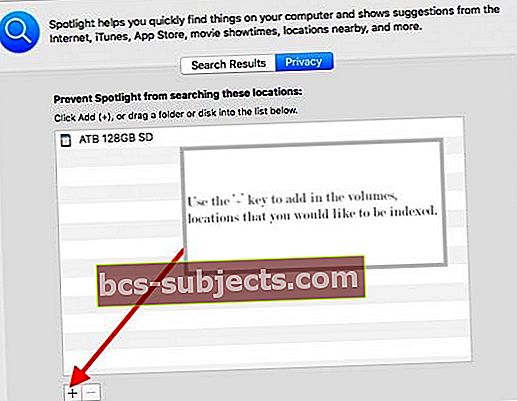
- Vaikuttaa siltä, että ainakin jotkut tämän ongelman esiintymät voidaan katsoa johtuvan ongelmallisesta Spotlight-indeksoinnista
- Indeksoi käynnistysasema ja kaikki ulkoiset USB-asemat uudelleen noudattamalla näitä ohjeita:
- Avata Järjestelmäasetukset (Apple-valikossa; näytön vasen yläosa)
- Avaa Valokeilassa -ruutu ja valitse sitten Yksityisyys välilehti.
- Vedä kiintolevy (t) ja kaikki USB-asemat, USB-muistitikut jne. Työpöydältä Tietosuoja-luetteloon
- Poista kohteet yksityisyysluettelostasi
Jos yllä oleva prosessi ei ratkaise hiiren / näppäimistön jäädytysongelmaa, yritä ladata piilotetut tiedostot nähdäksesi näkymättömät tiedostot asennetuilla asemilla.
Poista tiedostoSpotlight-V100 käynnistysasemasta ja liitetystä USB-asemasta ja käynnistä se sitten uudelleen.
Poista monikosketuseleet käytöstä
Jotkut käyttäjät ovat ilmoittaneet, että monikosketuseleiden poistaminen käytöstä Järjestelmäasetuksissa ratkaisee tämän ongelman.
Muut käyttäjät ilmoittavat, että yksinkertaisesti eleiden poistaminen käytöstä ja uudelleen käyttöönotto ratkaisee ongelman.
Ohjauslevyä voi säätää kahdessa paikassa Järjestelmäasetukset> Ohjauslevy ja Järjestelmäasetukset> Esteettömyys> Hiiri ja ohjauslevy. 
Joten tarkista nämä kaksi sijaintia ja poista muutoselet käytöstä ja katso, onko tällä merkitystä sinulle!
Vaihda hiirtä tai näppäimistöä
Jos käytät kolmannen osapuolen hiirtä ja / tai näppäimistöä, kokeile vaihtaa väliaikaisesti eri syöttölaitteisiin. Tai kokeile tarvittaessa Macin mukana toimitettua hiirtä tai näppäimistöä.
Jos jäätymisongelma häviää, yritä poistaa kaikki kolmannen osapuolen hiiren / näppäimistön ohjelmat tai apuohjelmat.
Poista tai päivitä virustorjunta
Jos virustorjuntaohjelmisto ei ole ajan tasalla, se voi aiheuttaa ongelmia lisävarusteiden, kuten näppäimistöjen ja hiirten, kanssa. Joten yritä ensin päivittää se.
Jos päivittäminen ei auta, poista se
Poista kaikki virustorjuntaohjelmat Macista - ainakin väliaikaisesti nähdäksesi, onko siinä ongelma. Tämäntyyppiset ohjelmistot häiritsevät usein Maciasi.
Jos ongelmat jatkuvat
Käynnistä Mac yhden käyttäjän tilassa ja tarkista, aiheuttaako se ongelman ohjelmisto-ongelma.
Epäilty laitteisto?
Ohjauslevyn ongelmat liittyvät usein ohjauslevyn kaapeliin. Jos ohjauslevy on jotenkin kokonaan tai osittain irrotettu tai se on muuten viallinen, sekä ohjauslevy että kaapeli eivät toimi.
Varaa tapaaminen Apple Store Geniusin tai valtuutetun Applen palveluntarjoajan kanssa ja pyydä heitä tarkastamaan Mac sekä hiiri ja näppäimistö.
Suuri ongelma Mac OS X: lle!
Melko monet Mac OS X: n kanssa työskentelevistä lukijoistamme ilmoittavat ongelmasta - etenkin OS X 10.6 Snow Leopardin kanssa.
Ongelma on tyypillinen osoitin, että kohdistin jäätyy paikalleen, tai tekstinsyöttö keskeytyy yhtäkkiä ja tarttuu muutama sekunti myöhemmin, ja se on käsitelty Mac OS X 10.6.3 -vianmääritysoppaassamme.
Anekdootit Apple-keskustelupalstan julisteista, joissa on tämä ongelma:
”Minulla on sama ongelma, alkoi päivityksen jälkeen versioon 10.6.3. Hiiri yhtäkkiä jäätyy eikä näppäimistö toimi. Joskus kirjoitan, kun "virhe" tapahtuu, avain vain toistuu ja mikä tahansa kirjoittamasi kirjain toistuu monta kertaa, kunnes ongelma lakkaa. "
"Olet kokeillut kaikkea verkossa julkaistua ongelman korjaamiseksi, mutta ei onnea. Hiiri ja näppäimistö jäätyvät noin 3 minuutin välein noin 10 sekunnin ajan. Tapahtui kahdesti tämän viestin aikana! "
Aikaisemmin mainittuja korjauksia ovat kirjautumis- ja käynnistyskohteiden poistaminen tai virheellisten ytimen laajennusten poistaminen, ytimen laajennusten tyhjentäminen ja paljon muuta.
Valitettavasti jotkut käyttäjät ovat löytäneet hengähdystauon vain siirtymällä aiempaan Mac OS X -versioon.
Lukijavinkit
- Kaikkien ulkoisten laitteiden ja USB-laitteiden irrotus ja liitännät toimivat
- Käynnistä tietokone vikasietotilassa ja käynnistä se sitten uudelleen normaalisti. - Ota huomioon, että vikasietotila käynnistyy paljon hitaammin kuin tavallinen käynnistys.
- Minulle vaihdin kaapelin, joka yhdistää ohjauslevyn ja näppäimistön. Applen tuki kertoi, että sitä tapahtuu usein - he vaihtoivat kaapelin (noin 100 dollaria, koska takuu ei ollut voimassa) ja nyt kaikki toimii normaalisti
- Pystyin ratkaisemaan tämän ongelman käynnistämällä tietokoneen uudelleen ja pitämällä kirjainlukkoa samalla kun Mac latautuu
- Korjaa levy käynnistämällä Recovery HD: stä. Heti äänimerkin jälkeen pidä Komento- ja R-näppäimiä painettuna, kunnes Apuohjelma-valikko tulee näkyviin. Valitse Levytyökalu ja napsauta Jatka-painiketta. Valitse Macintosh HD. Napsauta työkalupalkin Ensiapu -painiketta. Odota, että Valmis-painike ilmestyy. Sulje Levytyökalu ja palaa Utility-valikkoon. Käynnistä tietokone uudelleen Apple-valikosta.
- Testaa ongelma toisella käyttäjätilillä Macissa. Tämän prosessin avulla voit tarkistaa, onko ongelma käyttäjäkohtainen vai koko järjestelmä. Luo uusi käyttäjätili Avaa Käyttäjät ja ryhmät -asetukset. Napsauta lukituskuvaketta ja kirjoita järjestelmänvalvojan salasana pyydettäessä. Napsauta vasemmalla olevalla Nykyinen käyttäjä -kohdassa Lisää [+] -painiketta kohdassa Sisäänkirjautumisasetukset. Määritä uusi järjestelmänvalvojan käyttäjätili. Kun olet valmis, kirjaudu ulos nykyiseltä tililtäsi ja kirjaudu sitten uuteen tiliin.